
时间:2021-01-23 14:50:15 来源:www.win10xitong.com 作者:win10
win10系统对大家来说可能都不会陌生,但是还是会遇到Win10系统提示“无法打印的问题时不知道如何解决。一般来说新用户在遇到了Win10系统提示“无法打印的情况就不知道该怎么处理了,要是没有人来帮你处理,或者你想靠自己解决Win10系统提示“无法打印问题的话,小编今天测试了后梳理出了解决的方法步骤:1、在开始菜单上单击右键,在弹出的菜单中选择【设备管理器】;2、在设备管理器中查看是否有问号或叹号的设备未安装,若有的话通过打印机官网下载对应型号以及对应的系统版本的驱动程序进行安装,确保打印机驱动正常安装就可以很容易的把这个问题解决了。以下文章就是彻头彻尾的讲解Win10系统提示“无法打印的详尽操作教程。
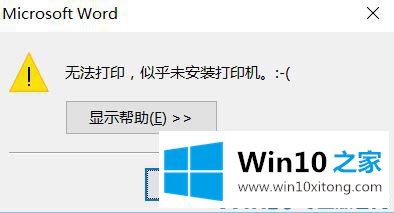
Win10系统的打印机文件中出现上述提示,是由于打印机没有安装或者系统打印机需要的组件没有运行造成的。让我们在下面的小系列中与您分享解决方案。步骤一:检查打印机是否已安装1、在开始菜单上单击右键,在弹出的菜单中选择【设备管理器】;
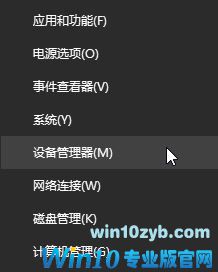
2.检查设备管理器,查看是否有带问号或感叹号的设备未安装。如果有,从打印机官网下载相应型号和相应系统版本的驱动进行安装,以保证打印机驱动的正常安装。

步骤二:对应组件1、按下windows+ X 组合键呼出超级快捷菜单,在弹出的菜单中点击【计算机管理】;
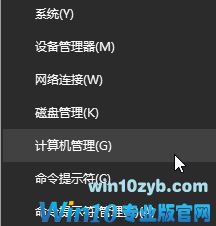
2.单击计算机管理左侧的[服务和应用]-[服务];
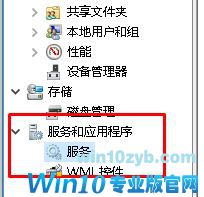
3.在右侧找到后台打印程序服务,并检查该服务是否已运行。如果没有,双击打开服务,将服务的启动类型更改为自动,然后单击应用-启动-确定!
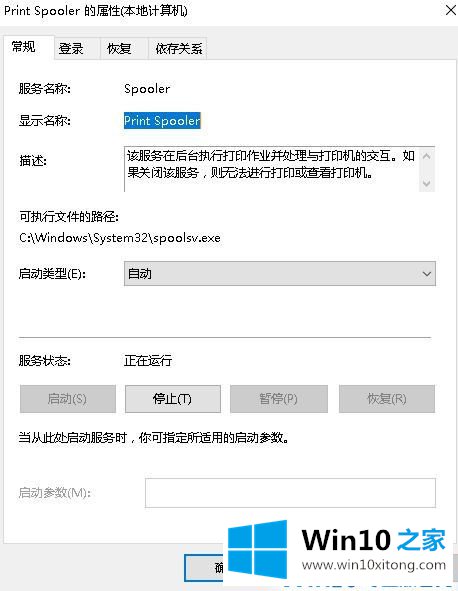
完成以上操作后,注销或重启win10操作系统,即可正常打印!
上边的方法教程就是有关Win10系统提示“无法打印的详尽操作教程,欢迎大家给小编进行留言。